윈도우 10을 사용하는 노트북 카메라 기능을 사용하고 싶지 않거나 혹은 반대로 카메라 사용 제한이 걸린 설정을 사용할 수 있도록 활성화할 수 있습니다.
아래 글은 보안, 낮은 해상도 등의 이유로 카메라 기능을 사용하고 싶지 않을 경우 비활성화하는 방법이나 반대로 적용하면 꺼져있는 카메라를 켤 수 있습니다.
윈도우 10 노트북 카메라 제어
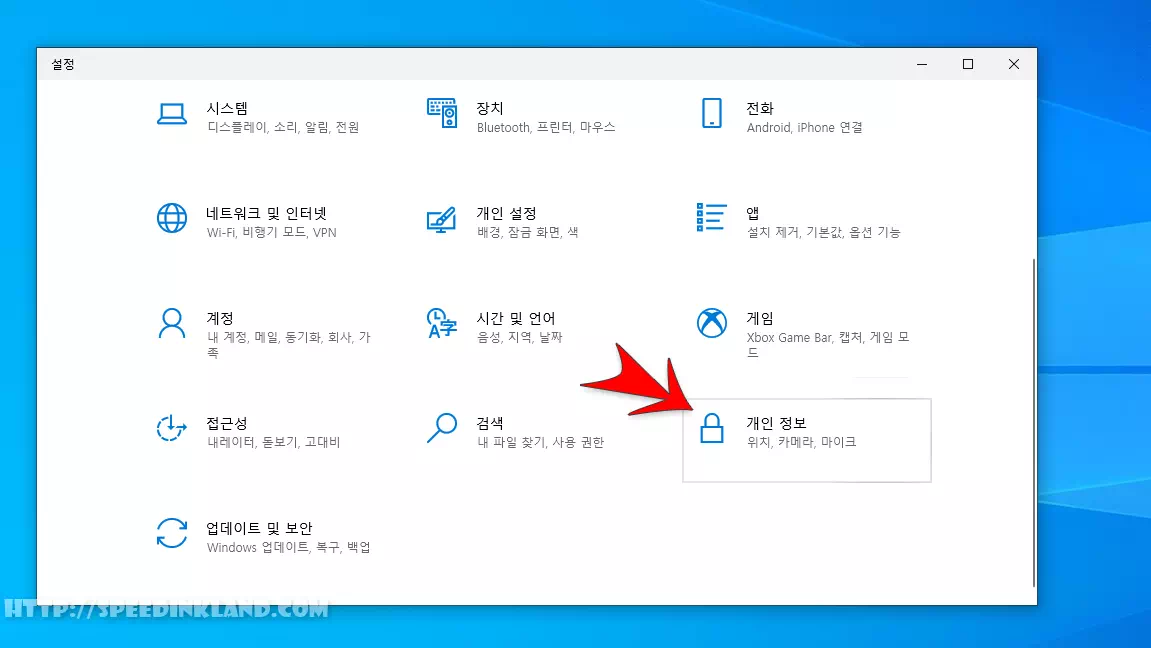
단축키 ‘WIN + I‘이용하여 윈도우 설정을 불러온 뒤 아래쪽에 있는 ‘개인 정보‘를 선택합니다.
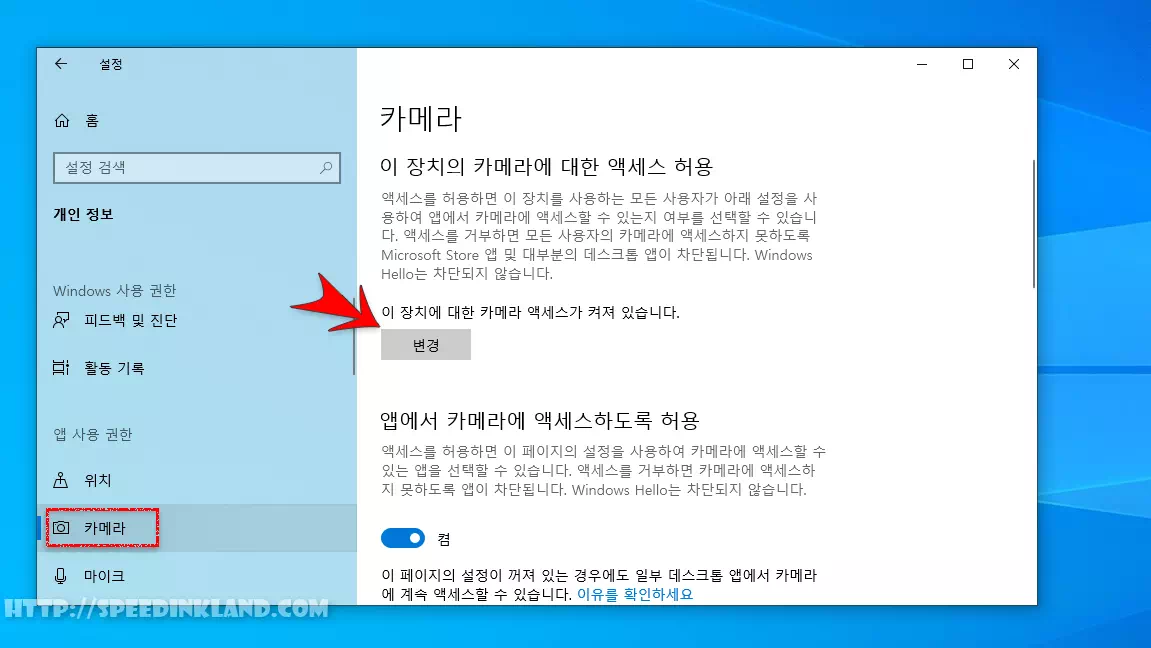
왼쪽 메뉴를 스크롤로 아래 내려 ‘카메라‘를 선택하고 ‘이 장치의 카메라에 대한 액세스 허용‘ 항목에 변경을 선택합니다.
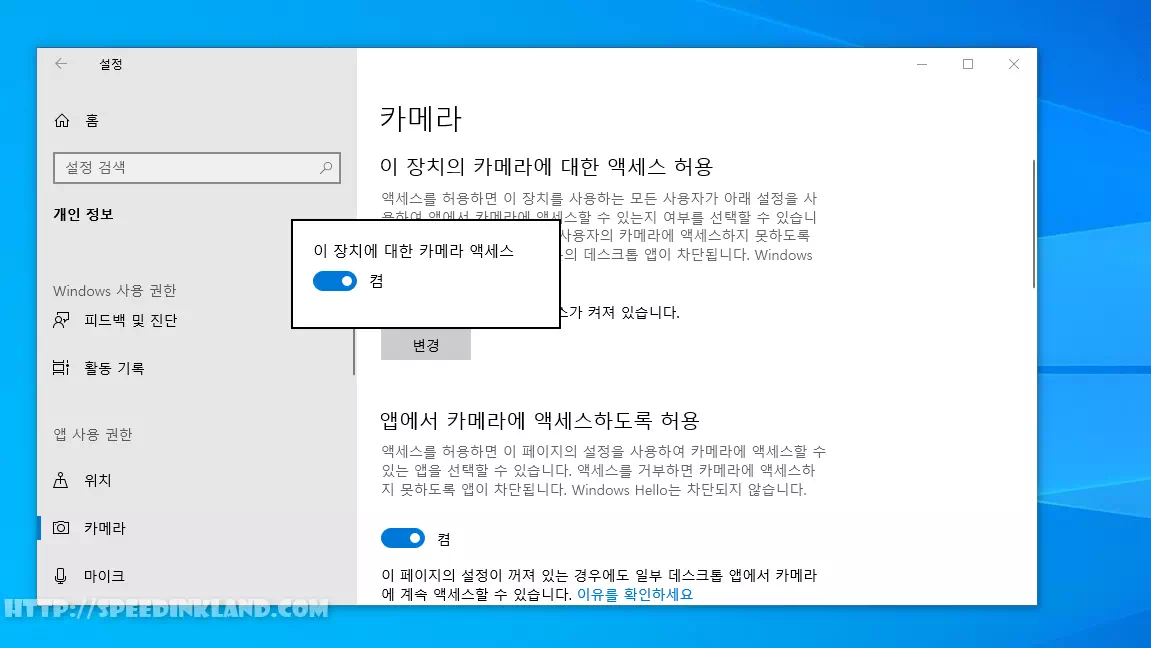
변경을 선택하면 ‘이 장치에 대한 카메라 액세스‘ 토클 스위치 창이 조그맣게 열리고 켬 상태의 스위치를 선택하여 끔으로 변경하면 모든 카메라 기능이 제한을 둬 사용을 할 수 없게 됩니다.
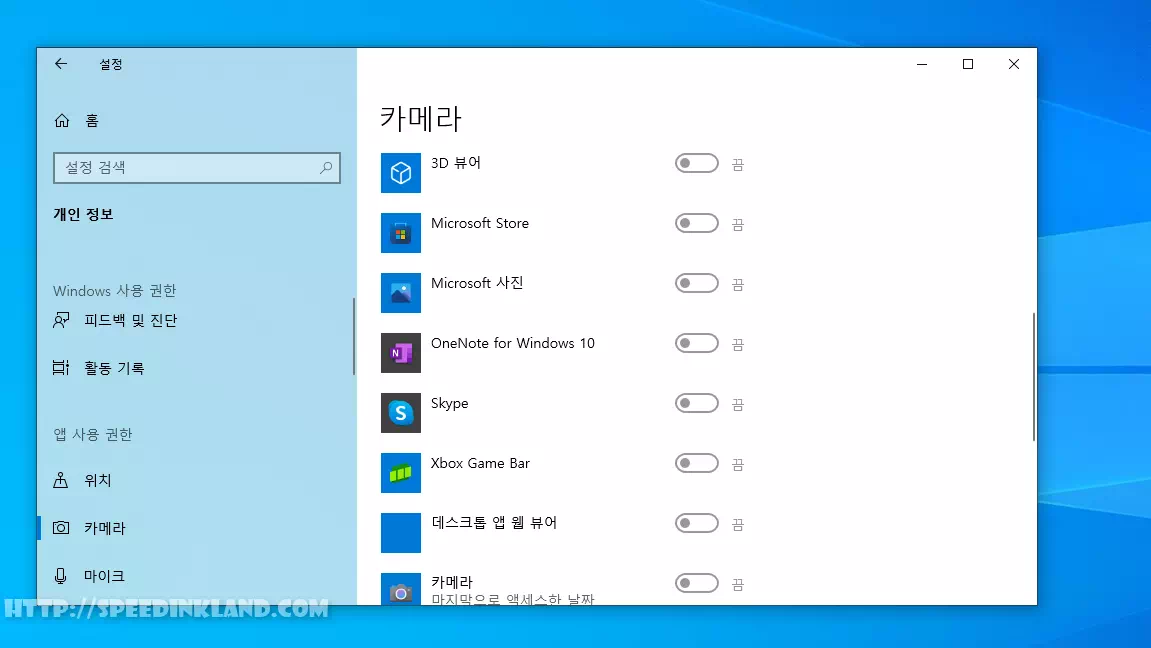
관련 프로그램들 사용 권한을 일괄적으로 끔으로 변경되므로 개별적으로 사용을 사용을 원할 경우에는 이 전 단계의 액세스 스위치를 켬으로 두어야 합니다.
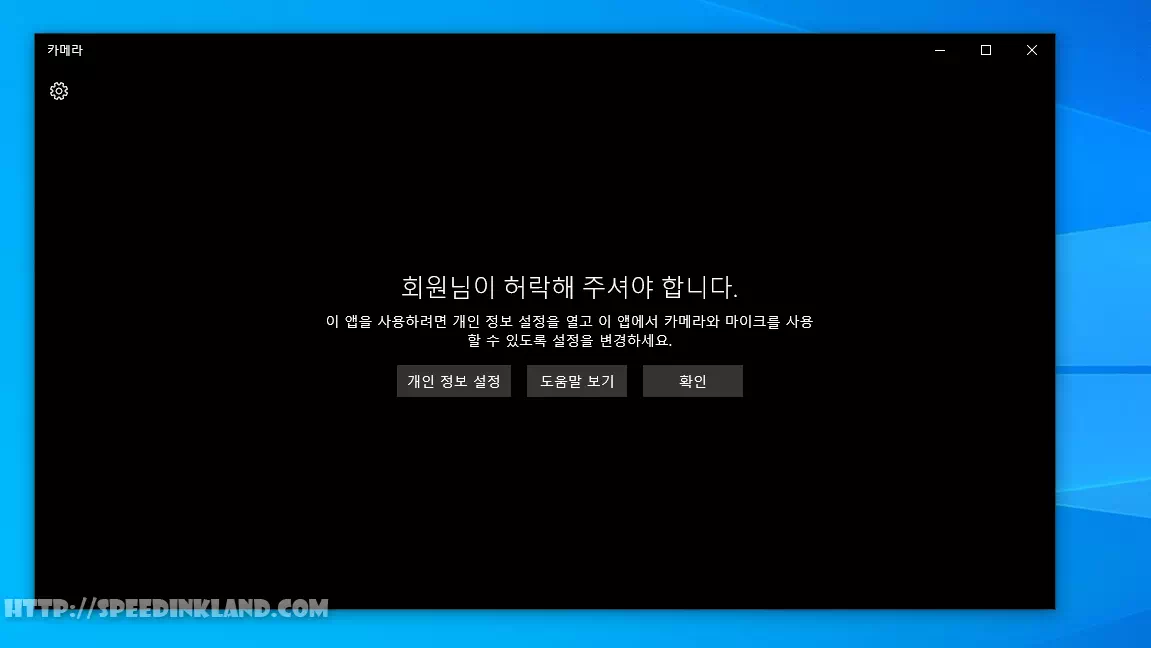
카메라 앱을 실행하면 앱이 실행은 되지만 제한이 걸려 화면이 나오지 않습니다.
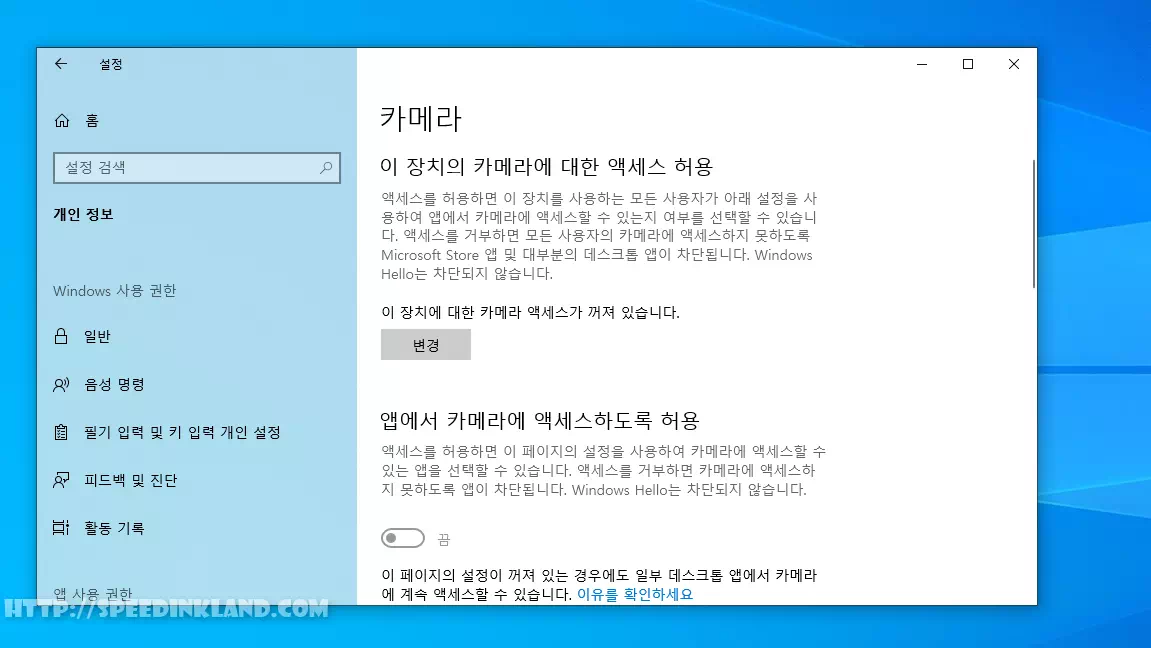
반대로 노트북 카메라가 초기 설정이 사용제한이 되어 사용이 안될 때, 사용을 원할 경우 설정을 확인하고 ‘이 장치에 대한 카메라 액세스가 꺼져 있습니다.’라고 되어있다면 변경을 선택하여 켬으로 스위치를 변경하여 줍니다.
▷노트북 배터리 수명 확인 ASUS 노트북 배터리 충전 관리 설정 하기
▷ASUS TUF A17 노트북 SSD 추가, 교체하기
▷ASUS TUF gaming A17 노트북 메모리 추가하기
제품링크:
https://link.coupang.com/a/bwuz3U
“이 포스팅은 쿠팡 파트너스 활동의 일환으로, 이에 따른 일정액의 수수료를 제공받습니다.”